Aktualisiert December 2025 : Beenden Sie diese Fehlermeldungen und beschleunigen Sie Ihr Computersystem mit unserem Optimierungstool. Laden Sie es über diesen Link hier herunter.
- Laden Sie das Reparaturprogramm hier herunter und installieren Sie es.
- Lassen Sie es Ihren Computer scannen.
- Das Tool wird dann Ihren Computer reparieren.
Windows 10 ist sicherlich das beste Betriebssystem von Microsoft. Das neue Betriebssystem ist sowohl für PCs als auch für Tablets optimiert. Benutzer können Windows 10 auf Tabletts genauso komfortabel verwenden wie auf einem PC. Lies diesen Windows 10 Test und finde heraus, ob er für dich geeignet ist und ob du jetzt upgraden oder warten solltest.
Windows 10 enthält viele neue Funktionen, einschließlich neuer Sicherheitsfunktionen. Einige Funktionen wurden entfernt. Und es mag einige bekannte Probleme geben, die noch behoben werden müssen, aber insgesamt finde ich es gut und viel besser als die vorherigen Versionen von Windows.
Inhaltsverzeichnis
Windows 10 Übersicht
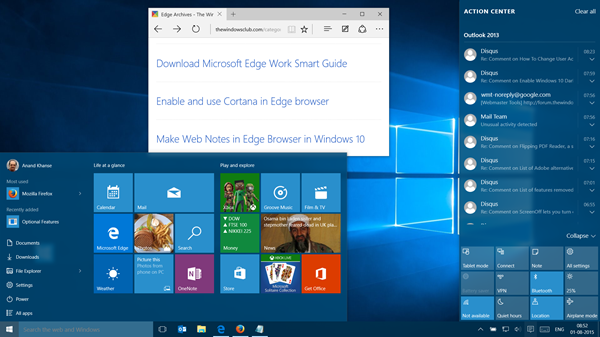
Benutzeroberfläche in Windows 10 – Start ist zurück!
Wir empfehlen die Verwendung dieses Tools bei verschiedenen PC-Problemen.
Dieses Tool behebt häufige Computerfehler, schützt Sie vor Dateiverlust, Malware, Hardwareausfällen und optimiert Ihren PC für maximale Leistung. Beheben Sie PC-Probleme schnell und verhindern Sie, dass andere mit dieser Software arbeiten:
- Download dieses PC-Reparatur-Tool .
- Klicken Sie auf Scan starten, um Windows-Probleme zu finden, die PC-Probleme verursachen könnten.
- Klicken Sie auf Alle reparieren, um alle Probleme zu beheben.
Microsoft hat das Startmenü zurückgebracht und kann sowohl auf Tabletts als auch auf PCs verwendet werden. Es hat sowohl das traditionelle Startmenü nach links als auch die Möglichkeit, Apps nach rechts zu platzieren, so dass es auch gut zu berühren ist. Es gibt einige gute und schlechte von Start Menu, aber insgesamt ist es cool! Der Start-Button ist eigentlich ein Hotspot, anstatt ein Button zu sein und durch Antippen oder Anklicken erhalten Sie das Startmenü, das in zwei Teile gegliedert ist: Einer für Apps, Power und Einstellungen etc. und der andere Teil, in dem Sie Ihre Lieblings-Apps als Live-Kacheln anheften.
Als nächstes kommt die Taskleiste, die Ihre Aufmerksamkeit auf sich zieht. Sie können alles an die Taskleiste anheften. Die Möglichkeit, Webseiten zu pinnen, ist jedoch weg. In Windows 7 können Sie Websites an die Taskleiste anheften. In Windows 10 können Sie Websites nur an die Sprunglisten von Browsern anheften. Das ist ein Schritt zurück.
Der Benachrichtigungsbereich enthält ein Aktionszentrum, in dem Sie alle wichtigen Benachrichtigungen erhalten – einschließlich der erhaltenen E-Mails. Es hilft Ihnen auch schnell bei einigen Einstellungen. Wenn Sie auf Notification Center klicken, werden Benachrichtigungen sowie Quick Actions wie z.B. Umschalten zwischen Tablet- und PC-Modus, Helligkeit, Umschalten zwischen Flugzeugmodus und Normalmodus usw. angezeigt.
Cortana in Windows 10
Cortana wird von Microsoft als Ihr persönlicher Assistent gefördert. Es liegt auf Ihrer Taskleiste als Suchtextfeld und kann entweder durch Eingabe von Text in das Feld oder durch Sprache aktiviert werden. Sie müssen Cortana jedoch erst einrichten, bevor Sie es verwenden können. Es ist noch nicht ausgereift und verwechselt die Dinge im Sprachmodus, ist aber sicher eine gute Sache für Tablet-Nutzer, die nicht viel tippen wollen.
Die persönliche Assistentin wird viel Training benötigen, wenn Sie beabsichtigen, sie per Stimme zu benutzen. Es wird einige Zeit dauern, bis es Ihre Worte erkennt, wenn Ihre Stimme akzentuiert ist. Ich würde es jedoch nicht als Nachteil von Cortana ansehen. Ich habe es nicht viel benutzt, außer für Witze, also kann ich nicht sagen, wie genau es mit POIs und anderen Dingen ist. Ich habe das Gefühl, dass es nur für Tabletten unterwegs gut ist, denn die meisten Dinge, die es macht, können auch manuell gemacht werden. Die letztere Methode (manuelles Benutzen) spart tatsächlich Zeit. Ein Beispiel könnte das Schreiben einer neuen Mail sein. Sie müssen nur auf ein Symbol klicken, anstatt Cortana zu bitten, die Mail-Anwendung für Sie zu öffnen.
Mehrere Desktops – Task Viewer
Die Schaltfläche Task Viewer befindet sich direkt neben dem Cortana-Textfeld und hilft beim Erstellen eines virtuellen Desktops in Windows 10. Sie können damit laufende Anwendungen anzeigen, neue Desktops erstellen oder aktive Desktops löschen. Das macht die Erstellung virtueller Desktops durch Programme von Drittanbietern überflüssig. Es ist einfach zu bedienen und erleichtert Ihnen die Arbeit, wenn Sie zu viele Anwendungen gleichzeitig verwenden. Das ist eine meiner Lieblingsfunktionen.
Kontinuum – Läuft reibungslos
Dies ist eine der Funktionen, die es zu Windows 8 geschafft haben sollte, aber obwohl es spät ist, ist es gut, es auf unseren Computern zu haben. Die Rolle des Kontinuums besteht darin, die bieten Flexibilität sowohl bei der Nutzung moderner Apps als auch bei traditionellen Anwendungen. Es ermöglicht ein einfaches Umschalten zwischen den Anwendungen, ohne dass Sie den PC wie unter Windows 8 neu erlernen müssen. Es ist keine sichtbare Funktion, aber Sie können den Unterschied spüren, wenn Sie Multitasking zwischen modernen und traditionellen Anwendungen betreiben. In Windows 8 mussten Sie zum Startbildschirm zurückkehren und die Anwendung starten. Dann musste man oben rechts zeigen, um zwischen den Apps hin- und herschalten zu können. Desktop war eine ganz andere Sache. Dieser ganze Schmerz ist jetzt weg, wenn Continuum die Dinge handhabt. Starten Sie Anwendungen direkt vom Desktop oder vom Startmenü aus und Continuum stellt sicher, dass Ihr Computererlebnis nicht beeinträchtigt wird.
Microsoft Edge – Der neue Browser
Angesichts der Geschwindigkeit des Edge-Browsers könnte ich es in Betracht ziehen, wenn es richtige Addons und Erweiterungen gibt, die ich regelmäßig verwende. Bis dahin bleibe ich bei Internet Explorer oder Firefox.
Das soll nicht heißen, dass Edge nutzlos ist. Sie könnten es nützlich finden, wenn Sie Webseiten zu oft freigeben. Nur das Fehlen von Addons und Erweiterungen hält mich von dem neuen Browser in Windows 10 fern.
WiFi Sense – Nicht sicher, wenn Sie es nicht richtig konfigurieren
Die in Windows phone 8 eingeführte Funktion wurde in Windows 10 integriert. Der WiFi Sense ermöglicht es Personen auf Ihrer Kontaktliste, sich mit Ihrem WiFi zu verbinden, ohne Ihr Passwort manuell freigeben zu müssen. Sie werden nicht einmal das Passwort kennen. Kontakte sind die Personen in Ihrem Outlook-Adressbuch, Skype-Kontakte usw. Aber es gibt ein Sicherheitsproblem mit WiFi Sense – Sie müssen sicherstellen, dass Sie richtig konfiguriert sind.
Was mich betrifft, so habe ich die Funktion auf meiner Maschine ausgeschaltet, um mich selbst zu schützen. Sie können auch das Gleiche tun.
Xbox App unter Windows 10
Dies ist das erste Mal, dass das Windows-Betriebssystem eine Xbox-App auf den Desktop bringt. Die Idee ist, Feeds von Ihren Xbox-Geräten zu erhalten und sie auf Ihrem PC (oder Tablett) auszuchecken. Da ich kein großer Gamer bin und kein Xbox-Gerät besitze, konnte ich den Wert dieser App nicht einschätzen. Einige Kritiker sagen, es ist gut und ermöglicht es Ihnen, Videos usw. anzusehen. Ich konnte nichts Interessantes in der Windows Store App finden, das gut zu der App passt. Es könnte mein eigenes Manko sein oder die App braucht mehr Arbeit. Ehrlich gesagt, würde ich gerne ein paar Rennspiele kaufen und spielen, aber dann kann ich einzelne Spiele direkt auf mein Windows 10 herunterladen, so dass ich nicht viel von dem Nutzen dafür sehe. Aber das ist meine persönliche Meinung. Ihre können abweichen.
Windows-Updates
Dies ist einer der Haken, wenn Sie unter Windows 10 arbeiten. Sie haben keine Möglichkeit, Updates nach Belieben herunterzuladen. Sie können Upgrades in einigen Editionen von Windows 10 aufschieben, müssen sie aber trotzdem installieren, wenn Windows es sagt. Es bietet Ihnen eine bequeme Zeit zum Neustart und Sie können bei Bedarf auch manuell neu starten. Aber es fühlt sich schlecht an, wenn Sie den PC einschalten, um etwas zu tun und 10-15 Minuten warten müssen, bis die Updates installiert sind. Ein Negativ, würde ich sagen. Ich hätte lieber die Möglichkeit, Updates zu installieren, wann ich will und nicht wann Microsoft will. Sie können jedoch die Installation von nicht sicherheitsrelevanten Updates über Update & Sicherheitseinstellungen verschieben. Vor ein paar Tagen schrieb ich über einen Workaround, um Windows Update abzuschalten, aber das wird meiner Meinung nach nicht empfohlen. Sie können vergessen, es einzuschalten oder mit anderen Diensten zu verwirren, wenn Sie ein Anfänger sind.
Unterstützung
Microsoft hat es für Sie einfacher gemacht, den Support zu kontaktieren, wenn Sie Probleme bei der Verwendung von Windows 10 haben. Das zählt, glaube ich, sehr viel!
Schlussfolgerung
Windows 10 wird als kostenloses Upgrade für Personen mit Windows 7 SP1 oder Windows 8.1 angeboten. Dieses ist ein anderer Faktor, der Ihre Frage beantworten kann – sollte ich upg rade auf Windows 10 – und machen Sie Lust auf ein Upgrade.
Ich könnte weitermachen, aber ich werde die Überprüfung von Windows 10 an dieser Stelle abschließen. Ich mag es trotz einiger der Mängel, über die ich oben gesprochen habe – wie unerwünschte Anwendungen und erzwungene Updates. Das Betriebssystem bietet sowohl einfache Bedienung als auch mehr Sicherheit. Die meisten der Mängel können mit einigen Tipps, Tricks und Tweaks von Windows 10 angepasst werden, und ich nehme an, dass Microsoft sie mit zukünftigen Updates des Betriebssystems verbessern wird. Eines ist sicher – ich gehe nicht zurück zu Windows 8.1.
Wenn Sie interessiert sind, können Sie unsere Windows 10 FAQ lesen, die weitere Fragen beantwortet.
EMPFOHLEN: Klicken Sie hier, um Windows-Fehler zu beheben und die Systemleistung zu optimieren
